PRONTUARIO PER IL RECUPERO PASSWORD E IL PRIMO ACCESSO IN PIATTAFORMA MICROSOFT 365
La guida è scaricabile in formato PDF al termine della pagina.
Recupero password
Per problematiche relative all’accesso è necessario seguire questa procedura:
- Verificare che la password inviata non sia stata recapitata nella cartella “spam” o “junk” o “posta indesiderata” dal vostro fornitore di servizio email
- Tentare il recupero della password in questo modo:
- collegarsi al sito https://www.office.com/
- cliccare su ACCEDI
- cliccare su “Problemi di accesso all’account?”
- se richiesto cliccare su “Account aziendale o dell’istituto di istruzione”
- inserire:
- in ID utente la propria email, composta da nome.cognome@iccastellanza.it
- nella riga sottostante i caratteri che compaiono nell’immagine (nel caso in cui non si riesca ad identificare le lettere cliccare sul pulsante “altoparlante” per la lettura o sul pulsante con le due frecce per richiedere un’altra immagine)
- il sistema chiede conferma dell’email (è parzialmente oscurata)
- attendete l’invio di un codice nella email indicata
- inserite il codice nella casella “codice di verifica”
- se il codice è corretto il sistema vi chiede di inserire una nuova password (seguite le istruzioni per scegliere una password corretta); la password va inserita anche nella casella di conferma
- A questo punto occorre ritornare su www.office.com e inseire nome utente e password appena modificata. Se riscontrate problemi riprovare la procedura.
- Se dopo il punto e.iii se compare “Spiacenti. Non è possibile reimpostare la password perché non è stata eseguita la registrazione per la reimpostazione della password” o altro errore andare al punto successivo
- Inviare una richiesta di verifica account o cambio password all’email vaic81700p@istruzione.it
- contattare telefonicamente la segreteria utilizzando il numero 02 3045 4447 dal lunedì al venerdì, dalle 8:00 alle 9:00 e dalle ore 12:00 alle ore 13:30
Primo accesso alla piattaforma
Al primo accesso comprare la scritta “sono necessarie altre informazioni” -> cliccare su “avanti”.
Se il sistema conosce già la vostra email personale vi chiede:
- verifica di un numero di telefono
- verifica della email
Se il sistema non conosce la vostra email vi chiede
- inserire e verificare un numero di telefono
- inserire e verificare una email
Per la verifica seguire queste indicazioni:
- Accanto a “telefono per l’autenticazione non è configurato” cliccare su “imposta ora”.
- Sotto “telefono per l’autenticazione” nel menù “selezionare un paese o l’area geografica” selezionare “Italia” (o altro paese se il vostro numero è registrato altrove)
- Nella casella “immettere numero di telefono” scrivere il numero di telefono.
Quindi si può scegliere se verificare il numero di telefono attraverso una telefonata o ricevere un messaggio SMS contenente un codice.. La telefonata è effettuata da un centralino automatico.
- Se avete scelto il messaggio compare una nuova casella. In questa casella va inserito il codice ricevuto e quindi occorre cliccare su “verifica”.L’attesa è variabile: l’invio del codice può essere immediato o richiedere alcune ore. Nel caso in cui non lo riceviate cliccare su “riprova” accanto il tasto “verifica” (che sarà grigio).
- Se avete scelto la telefonata automatica seguire le istruzioni del chiamante.
Dopo la verifica il sistema torna indietro automaticamente. A questo punto occorre procedere alla verifica della email. La procedura è la stessa ma, invece di ricevere un messaggio SMS sul telefono ricevere un codice sulla email indicata. Il codice andrà poi inserito nell’apposita casella

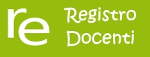

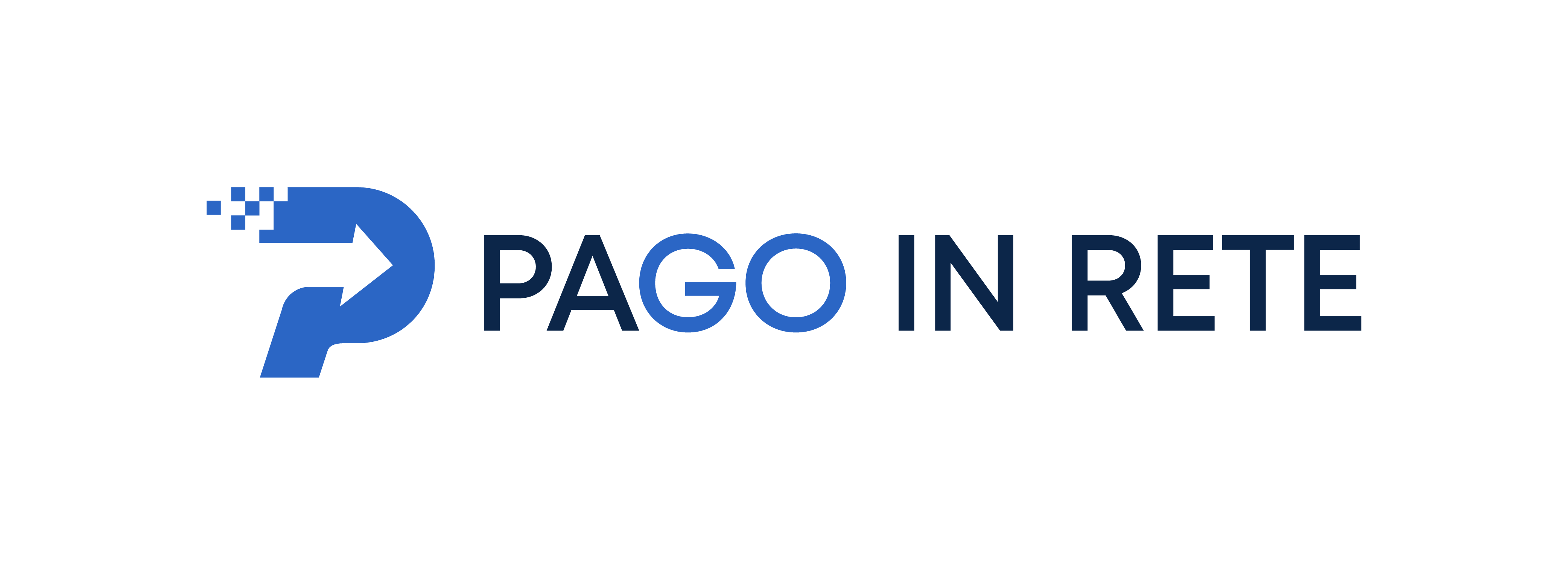

da Redazione
del giovedì, 19 marzo 2020